
Χρήση εφαρμογών σε πλήρη οθόνη στο Mac
Πολλές εφαρμογές στο Mac σας υποστηρίζουν λειτουργία πλήρους οθόνης—μια εφαρμογή γεμίζει ολόκληρη την οθόνη—έτσι ωστε να επωφελείστε το έπακρο από κάθε ίντσα της οθόνης και να εργάζεστε χωρίς περισπασμούς στο γραφείο εργασίας.
Στο Mac, μετακινήστε τον δείκτη στο πράσινο κουμπί στην πάνω αριστερή γωνία του παραθύρου, και μετά επιλέξτε «Είσοδος σε πλήρη οθόνη» στο μενού που εμφανίζεται ή κάντε κλικ στο κουμπί
 .
.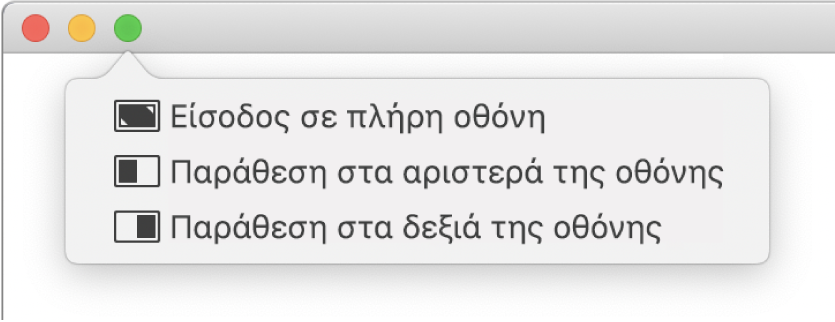
Σε πλήρη οθόνη, κάντε ένα από τα παρακάτω:
Εμφάνιση ή απόκρυψη της γραμμής μενού: Μετακινήστε τον δείκτη προς ή μακριά από το πάνω μέρος της οθόνης.
Εμφάνιση ή απόκρυψη του Dock: Μετακινήστε τον δείκτη προς ή μακριά από την τοποθεσία του Dock.
Μετακίνηση μεταξύ άλλων εφαρμογών σε πλήρη οθόνη: Σαρώστε προς τα αριστερά ή τα δεξιά στην επιφάνεια αφής. Δείτε το θέμα Χρήση χειρονομιών στην επιφάνεια αφής και στο ποντίκι.
Για διακοπή χρήσης της εφαρμογής σε πλήρη οθόνη, μετακινήστε πάλι τον δείκτη στο πράσινο κουμπί και μετά επιλέξτε «Έξοδος από πλήρη οθόνη» στο μενού που εμφανίζεται ή κάντε κλικ στο κουμπί
 .
.
Για εργασία σε μεγαλύτερο παράθυρο χωρίς μετάβαση σε πλήρη οθόνη, μεγιστοποιήστε (ή κάντε ζουμ) το παράθυρο. Μετακινήστε τον δείκτη στο πράσινο κουμπί στην πάνω αριστερή γωνία ενός παραθύρου, πατήστε παρατεταμένα το πλήκτρο Option, και μετά επιλέξτε «Ζουμ» στο μενού που εμφανίζεται ή κάντε κλικ στο κουμπί ![]() . Το παράθυρο επεκτείνεται, αλλά η γραμμή μενού και το Dock παραμένουν ορατά. Για να επιστρέψετε στο προηγούμενο μέγεθος παραθύρου, πατήστε παρατεταμένα το πλήκτρο Option και κάντε ξανά κλικ στο πράσινο κουμπί.
. Το παράθυρο επεκτείνεται, αλλά η γραμμή μενού και το Dock παραμένουν ορατά. Για να επιστρέψετε στο προηγούμενο μέγεθος παραθύρου, πατήστε παρατεταμένα το πλήκτρο Option και κάντε ξανά κλικ στο πράσινο κουμπί.
Μπορείτε επίσης να κάνετε διπλό κλικ στη γραμμή τίτλου μιας εφαρμογής για να μεγιστοποιήσετε το παράθυρο. Εάν όμως η εφαρμογή ελαχιστοποιηθεί στο Dock, αλλάξτε τη ρύθμιση της γραμμής τίτλου στις προτιμήσεις του Dock.
Αν χρησιμοποιείτε μια εφαρμογή σε πλήρη οθόνη, μπορείτε να επιλέξετε γρήγορα μια δεύτερη εφαρμογή για χρήση σε Split View. Πατήστε Control-πάνω βέλος (ή σαρώστε προς τα πάνω με τέσσερα δάχτυλα) για είσοδο στο Mission Control και μετά σύρετε ένα παράθυρο από το Mission Control πάνω στη μικρογραφία της εφαρμογής πλήρους οθόνης στη γραμμή Spaces. Μπορείτε επίσης να σύρετε μια μικρογραφία εφαρμογής πάνω σε μια άλλη στη γραμμή Spaces.
